'>

Surface Pro kytketty verkkovirtaan, mutta kieltäytyy lataamasta? Tämä on niin ärsyttävää! Mutta älä huoli. Monet Surfacen käyttäjät ovat olleet siellä. Hyvä uutinen on, että se on melko helppo korjata ...
Kokeile näitä korjauksia
Sinun ei tarvitse kokeilla niitä kaikkia; Työnnä vain luetteloa alaspäin, kunnes löydät sinulle sopivan.
Korjaus 1: Tarkista liitännät
Kun huomaat, että Surface Pro ei lataudu, sinun on ensin tarkistettava virtaliitännän merkkivalo.
Jos LED-valo ei pala tai vilkkuu , varmista, että käyttämäsi sovitin on valmistajan suosittelemaa, ja tarkista, että sovitin on kytketty oikein ja tiukasti.
- Ensin voit kääntää laturia 180 astetta ja tarkistaa, syttyykö LED-valo ja alkaako Surface latautua uudelleen.
- Jos ei, irrota kaikki Surfacen liittimet, virtaliitin mukaan lukien. Puhdista kaikki pehmeällä ja kuivalla liinalla.
- Tarkista mahdolliset vauriot, erityisesti liittimien lähellä.
Jos LED-valo palaa täydellisesti mutta Surface ei vieläkään lataudu, akkulaturin liitännöissä ei ole mitään ongelmaa. Voit kokeilla alla olevia korjauksia ongelman ratkaisemiseksi.
Korjaus 2: Suorita täydellinen uudelleenkäynnistys
Monien Surface-käyttäjien mukaan latausongelma voidaan helposti korjata suorittamalla täydellinen uudelleenkäynnistys.
1) Pidä laitteen virtapainiketta painettuna noin 30 sekuntia ja vapauta se sitten. Sillä välin saatat nähdä muutoksia Surface Pro -näytössä, jättää ne huomiotta ja vapauttaa virtapainiketta vasta 30 sekunnin kuluttua.
2) Pidä virtapainiketta ja äänenvoimakkuuden lisäyspainike samalla Surfacen reunalla noin 15 sekuntia kunnes Surface-logo ponnahtaa esiin ja vapauta ne.
3) Odota noin 10 sekuntia .
4) Käynnistä se painamalla virtapainiketta.
Lataa Surface Pro uudelleen testataksesi ongelman. Jos se toimii, onnittelut! Jos ei, voit kokeilla alla olevaa korjausta.
Korjaus 3: Asenna akkuohjain uudelleen
Surface Pro ei välttämättä lataudu, jos käytät väärä tai vanhentunut akkuohjain. Joten voit yrittää asentaa akkuohjaimen uudelleen nähdäksesi, korjaako se ongelman.
1) Tyyppi Laitehallinta hakukentässä ja valitse Laitehallinta tulosluettelosta.
2) Valitse nuoli Paristot laajentaa avattavaa luetteloa. Oikealla painikkeella Microsoft ACPI -yhteensopiva ohjausmenetelmän akku ja valitse Poista asennus laite .
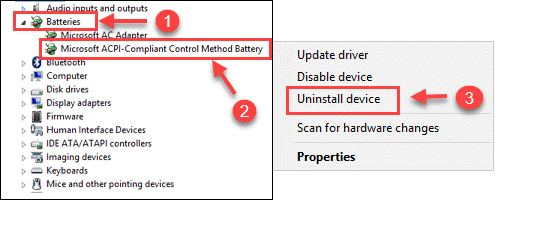
Tai voit kaksoisnapauttaa Microsoft ACPI -yhteensopiva ohjausmenetelmän akku , Valitse Kuljettaja välilehti ja valitse Poista asennus sitten OK .
3) Kun olet poistanut asennuksen, käynnistä Surface Pro uudelleen. Windows havaitsee ohjaimen puuttuvan ja asentaa sen uudelleen.
Akun pitäisi silloin latautua.
Bonusvinkit:
Jos jokin yllä olevista korjauksista ratkaisi ongelmasi, sinun on ehkä päivitettävä järjestelmäsi välttääksesi samat ongelmat tulevaisuudessa. Päivitä järjestelmä yksinkertaisesti suorittamalla Windows päivitys ja voit asentaa Surfacen järjestelmäpäivitykset.
Voit pitää Surfacen parhaalla mahdollisella tavalla päivittämällä sen ohjaimet ja laiteohjelmiston. Näin:
1. Manuaalisesti:
Voit päivittää Surface-ohjaimet ja laiteohjelmiston vierailemalla Microsoftin tukisivustolla: Lataa ohjaimet ja laiteohjelmisto Surfacelle ladata ja asentaa uusimmat ohjaimet manuaalisesti.
2. Automaattisesti
Jos sinulla ei ole aikaa, kärsivällisyyttä tai taitoja päivittää ohjaimesi manuaalisesti, voit tehdä sen automaattisesti Kuljettajan helppo .
Driver Easy tunnistaa järjestelmän automaattisesti ja löytää sille oikeat ohjaimet. Sinun ei tarvitse tietää tarkalleen, mitä järjestelmää tietokoneesi käyttää, sinun ei tarvitse vaarantaa väärän ohjaimen lataamista ja asentamista, eikä sinun tarvitse huolehtia virheestä asennettaessa.
Voit päivittää akkuohjaimen automaattisesti joko VAPAA tai Sillä Driver Easy -versio. Mutta Pro-version kanssa se vie vain 2 napsautuksia (ja saat täysi tuki ja a 30 päivän rahat takaisin takuu ):
1) ladata ja asenna Driver Easy.
2) Suorita Driver Easy ja napsauta Skannaa nyt . Driver Easy skannaa sitten tietokoneesi ja tunnistaa ongelman ohjaimet.
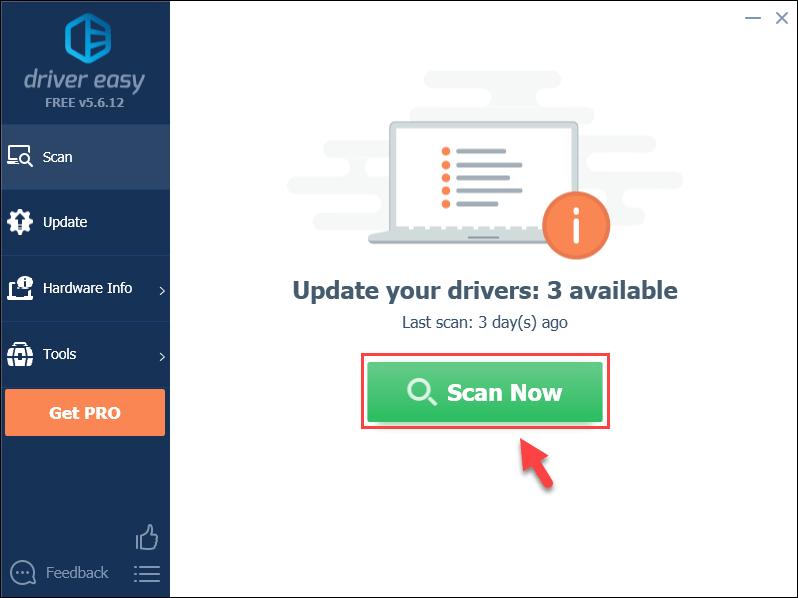
3) Klikkaa Päivittää -painiketta merkityn ohjaimen vieressä ladataksesi tämän ohjaimen oikean version automaattisesti, voit sitten asentaa sen manuaalisesti (voit tehdä sen ILMAISESSA versiossa).
Tai
Klikkaus Päivitä kaikki ladata ja asentaa oikea versio kaikista ohjaimista, jotka puuttuvat tai ovat vanhentuneet järjestelmääsi (tämä edellyttää Pro-versio - sinua kehotetaan päivittämään, kun napsautat Päivitä kaikki).
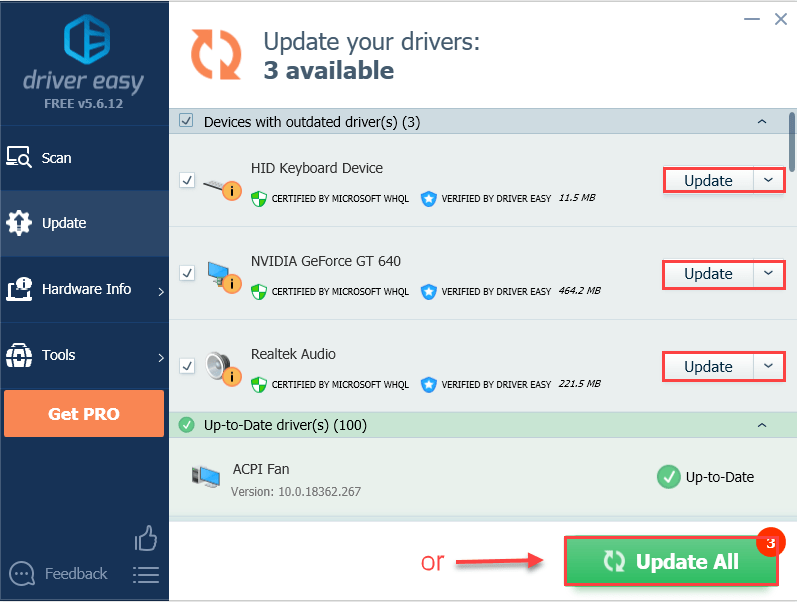
4) Käynnistä Windows-järjestelmä uudelleen, kun olet päivittänyt akunhallintalaitteen ohjaimen.
Ratkaisivatko yllä olevat korjaukset Enter-avaimen, joka ei toimi, ongelman onnistuneesti? Jos kaikki nämä epäonnistuvat, se on todennäköisesti laitteistovika-ongelma, joka saattaa olla parempi jättää ammattilaisten käsille.
Pudota meille kommentti ja jaa kokemuksesi muiden käyttäjien kanssa!






![[Ratkaistu] Red Dead Online Crashing tietokoneella](https://letmeknow.ch/img/program-issues/70/red-dead-online-crashing-pc.png)